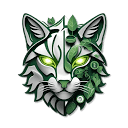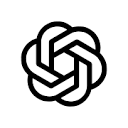Feinbearbeitung mit fortschrittlichem Maskierungssystem
Das Maskierungssystem von RapidRAW unterstützt lokale Anpassungen in professioneller Qualität:
- Mehrschichtige Maske Overlay: über die SymbolleisteMaske → NeuErstellen Sie mehrere Maskenebenen mit
Ctrl+ClickDurchführung von Additions-/Subtraktionsoperationen - Intelligente KantenverarbeitungPinsel: Passen Sie den Wert für die Federung (3-5 Pixel empfohlen) im Pinselwerkzeug an, um einen natürlichen Übergang an den Rändern der Maske zu schaffen.
- AI-gestützte Auswahl: Für komplexe Themen (z. B. Haare) verwenden Sie dieAI-MaskierungErzeugen Sie eine Basisauswahl und passen Sie sie dann mit dem Pinsel an.
- parametrische VerknüpfungKlicken Sie mit der rechten Maustaste auf einen Schieberegler, um eine Maskenverknüpfung zu erstellen, mit der Sie nur bestimmte Parameter (z. B. die Belichtung) lokal anpassen können.
Beispiel für einen typischen Arbeitsablauf: AI-Trennung des Porträtobjekts → neue Kurven-Einstellungsebene → inverse Auswahlmaske, um nur den Hintergrund zu bearbeiten → schließlich Hinzufügen einer radialen Maske, um das Augenlicht zu verstärken. Mit der Verlaufsfunktion können Sie jederzeit zu einem beliebigen Schritt zurückkehren.
Diese Antwort stammt aus dem ArtikelRapidRAW: Ein nicht-destruktives Werkzeug für die schnelle Bearbeitung von RAW-BildernDie